
Jei ketinate pereiti nuo X (anksčiau vadinto „Twitter“) prie „Bluesky“ arba jau padarėte šuolį, kaip ir daugelis kitų, galite būti susirūpinę, kad prarasite ankstesnius „Twitter“ pranešimus. Laimei, tviterio žinučių perkėlimas iš X į Bluesky yra paprastas, naudojant „Porto“ plėtinį, skirtą „Chromium“ pagrįstoms naršyklėms. Šis plėtinys leidžia sklandžiai perkelti visus savo įrašus ir tviterius į „Bluesky“, įskaitant tuos, kurie buvo sukurti prieš oficialų platformos paleidimą.
Kaip paprašyti savo duomenų iš X
Norėdami pradėti perkėlimo procesą naudodami „Porto“ plėtinį, pirmiausia turite atsisiųsti savo duomenų archyvą iš X. Atlikite šiuos veiksmus:
- Prisijunkite prie savo X paskyros naudodami darbalaukio žiniatinklio naršyklę ir kairėje šoninėje juostoje pasirinkite „Daugiau“.
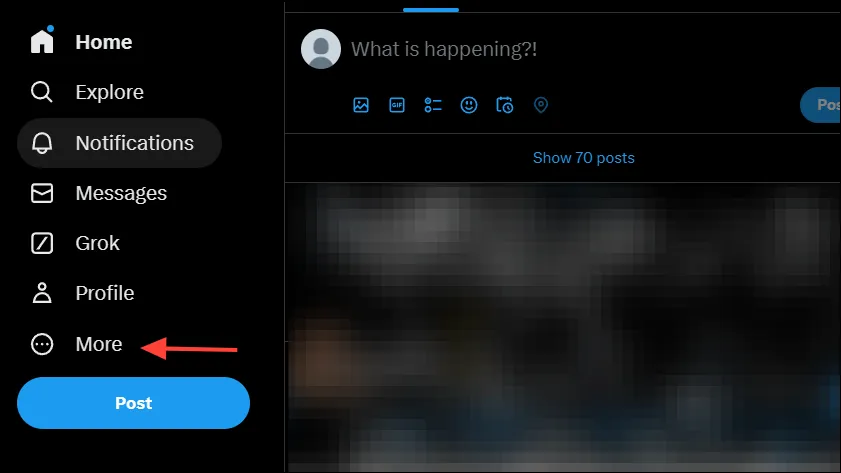
- Šoninėje juostoje spustelėkite „Jūsų paskyra“.
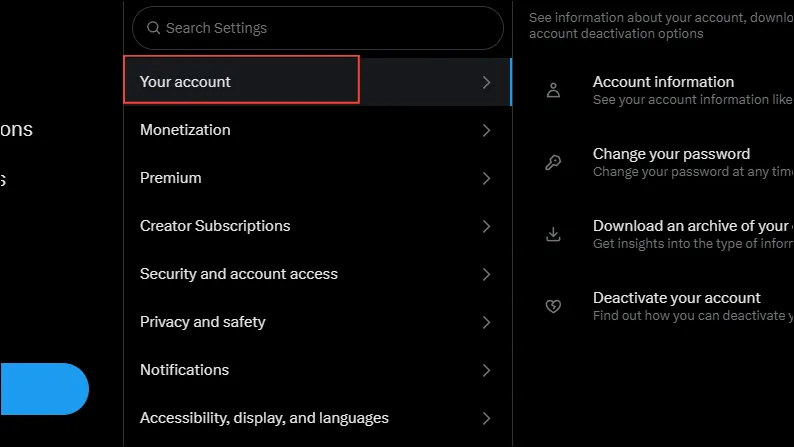
- Iš dešinėje esančių parinkčių pasirinkite „Atsisiųsti savo duomenų archyvą“.
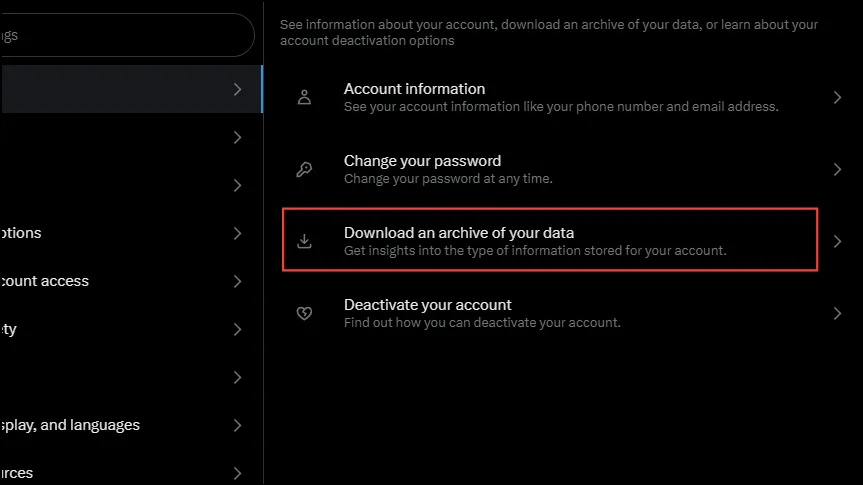
- Norėdami tęsti, patvirtinkite savo tapatybę įvesdami slaptažodį ir spustelėdami „Kitas“.
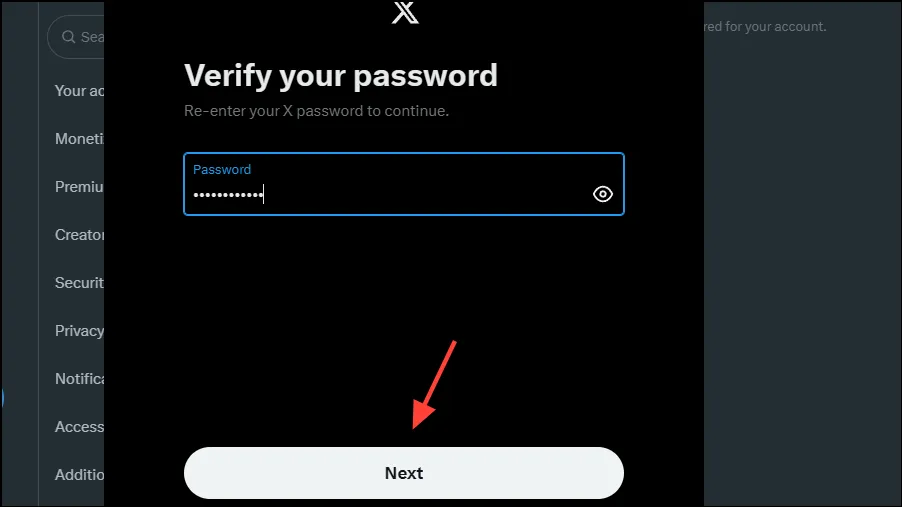
- Spustelėkite „Siųsti kodą“, kad gautumėte patvirtinimo kodą el. paštu.
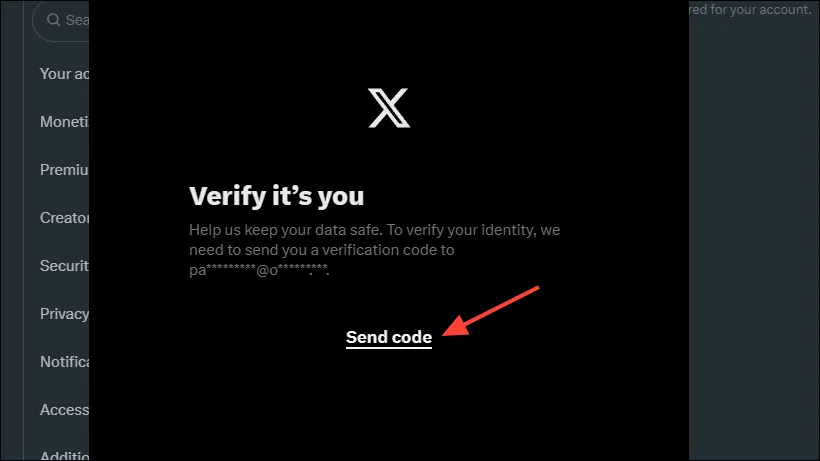
- Į nurodytą lauką įveskite el. pašto kodą ir spustelėkite „Prašyti archyvo“.
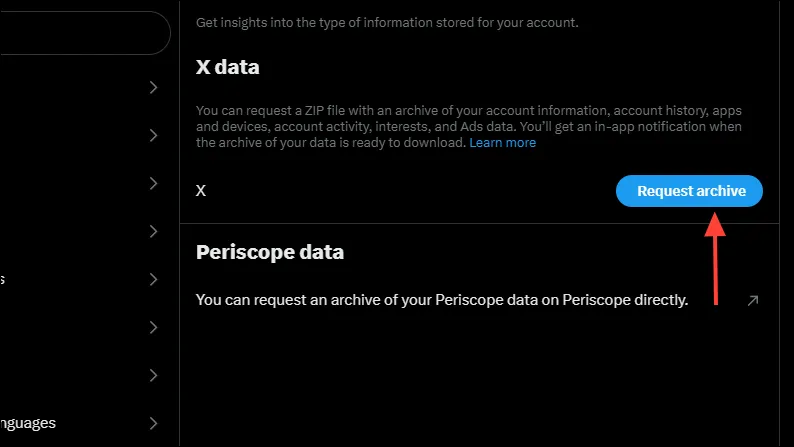
- Atminkite, kad nors gavimas gali užtrukti iki 24 valandų, kartais gali prireikti daugiau laiko.
Duomenų perkėlimas į „Bluesky“.
Sėkmingai atsisiuntę duomenis iš X, galite pradėti perkelti į Bluesky. Štai kaip:
- Atidarykite naršyklės plėtinių parduotuvę („Chrome“, „Edge“ ir kt.) ir įdiekite „Porto“ plėtinį.
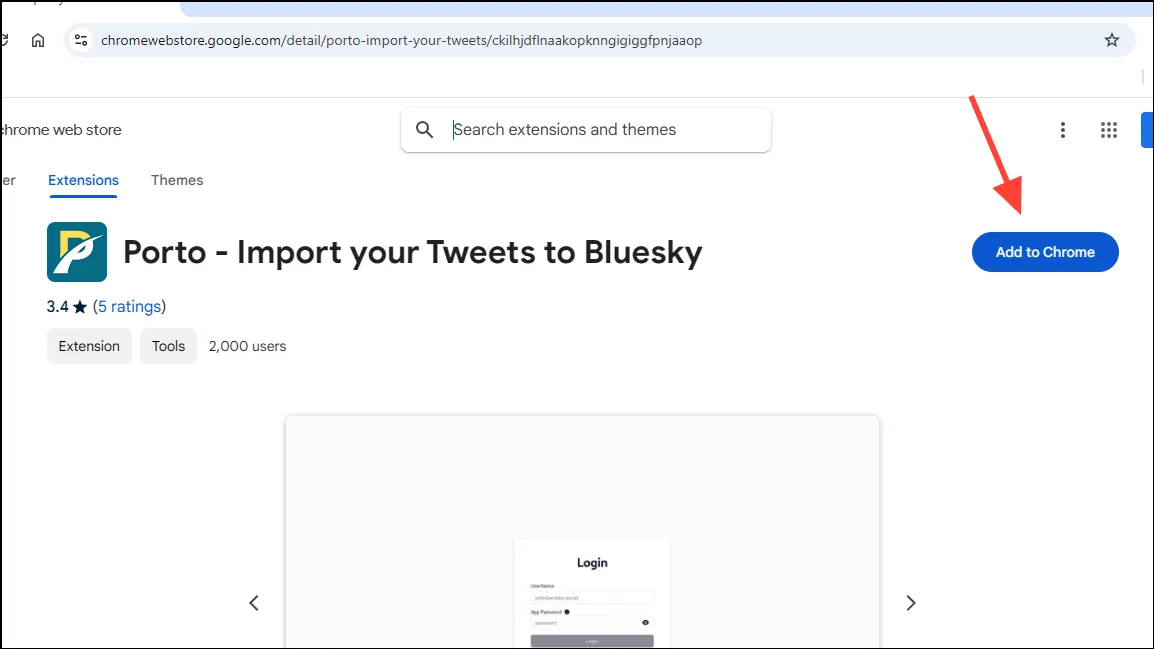
- Įdiegę prisijunkite prie „Porto“ plėtinio naudodami „Bluesky“ kredencialus ir pasirinkite „Pasirinkti aplanką“.
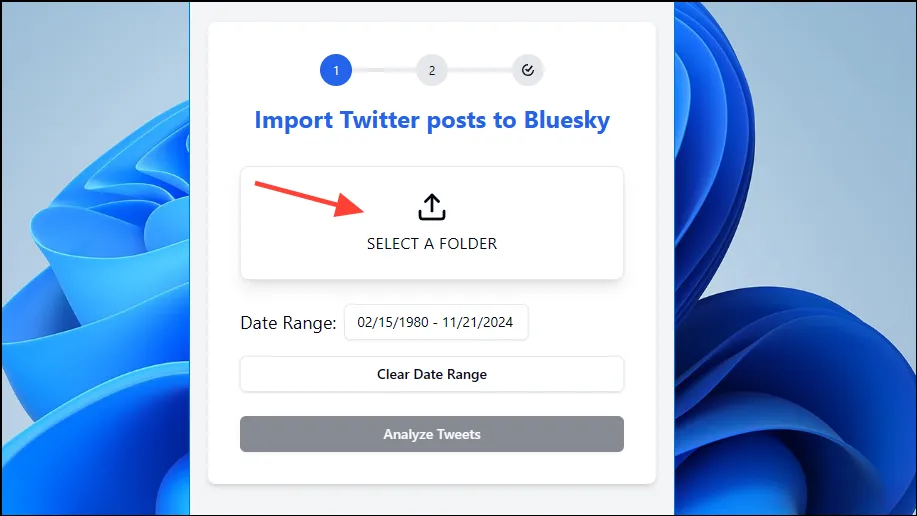
- Raskite aplanką, kuriame saugomi jūsų X duomenys, ir pasirinkite jį įkelti. Nurodykite tviterių, kuriuos norite perkelti, dienų seką.
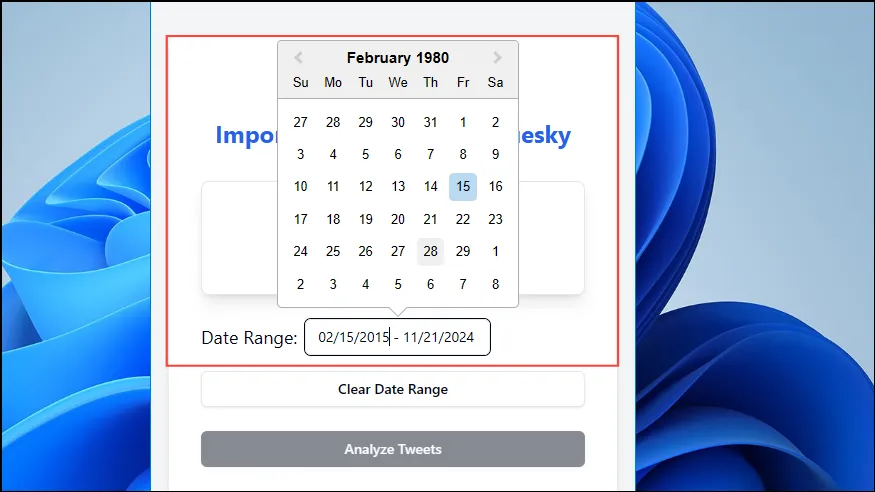
- Spustelėkite „Analizuoti tviterius“ ir palaukite, kol „Porto“ apskaičiuos, kiek jūsų „tweets“ žinučių galima importuoti, nurodydama atsakymų ir pakartotinių pranešimų išimtį.
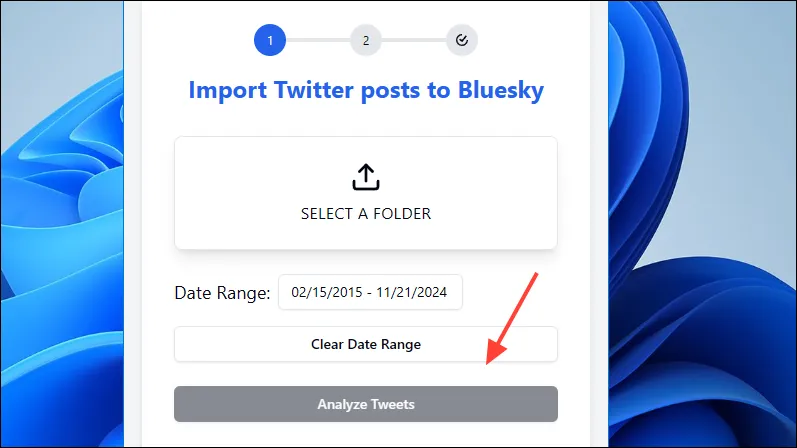
- Galiausiai pradėkite perkėlimą spustelėdami mygtuką „Importuoti į Bluesky“. Galite ir toliau naudotis kompiuteriu, kol vyksta perkėlimas, jei neuždarysite plėtinio.
Svarbūs dalykai, į kuriuos reikia atsižvelgti
- „Porto“ gali perkelti jūsų pradinius „tweets“ pranešimus, tačiau šiuo metu nepalaiko „retweets“ perkėlimo, „tweets“ citavimo ar atsakymų. Išorinės nuorodos tviteriuose nebus perkeltos, nors susiję komentarai bus perkelti.
- „Porto“ plėtinys veikia greitai, naudodamas jūsų atsisiųstus duomenis, o ne iš X serverių, tačiau proceso trukmė gali skirtis atsižvelgiant į pasirinktą dienų seką.
- Šiuo metu nėra mechanizmo, patvirtinančio, kad visi tviteriai sėkmingai perkelti į „Bluesky“, nors didžioji dauguma turėtų būti sėkmingai perkelti.
- Kai įkeliate savo tviterius, galite stebėti, kaip „Bluesky“ realiuoju laiku didėja jūsų įrašų skaičius.
- Kūrėjai yra pasiryžę tobulinti „Porto“, o būsimi planai dėl papildomų funkcijų.



Parašykite komentarą